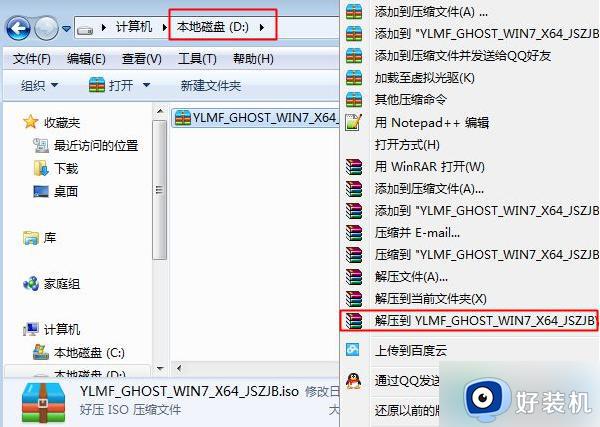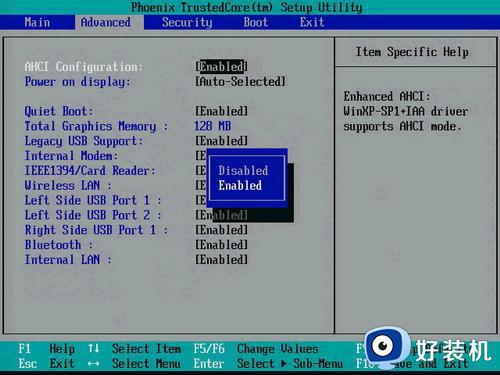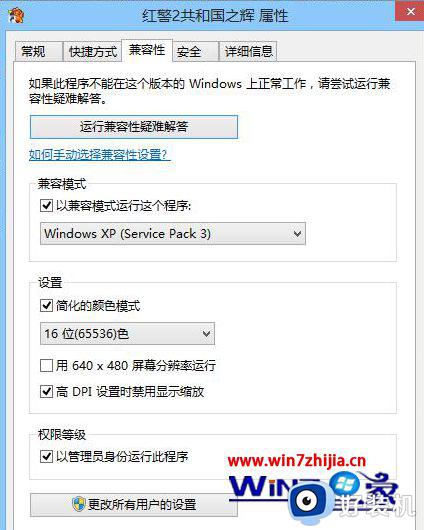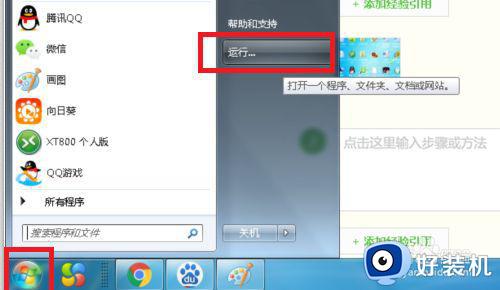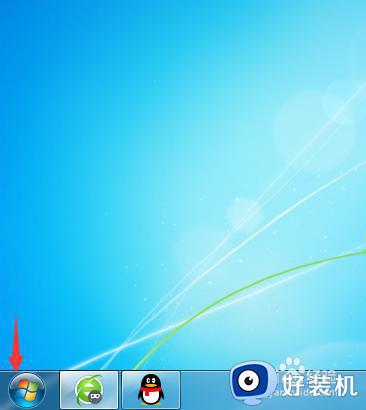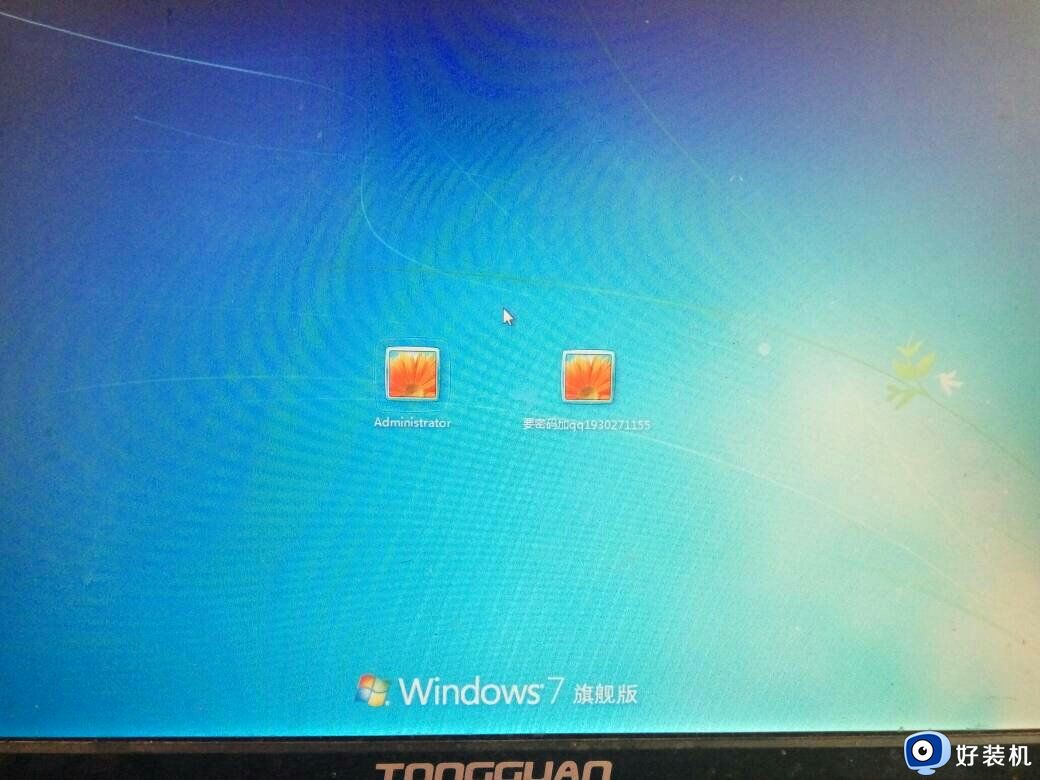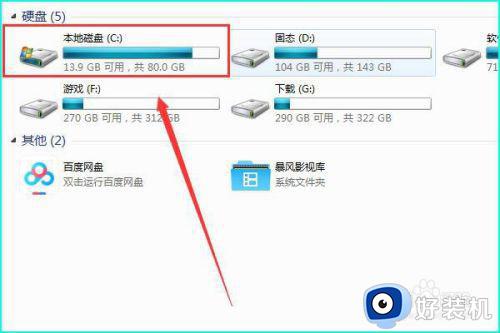win7 32位系统不兼容dnf怎么办 win7 32位系统运行dnf不兼容如何解决
时间:2021-12-31 11:12:48作者:xinxin
对于一些游戏玩家来说,dnf这款格斗类型游戏可谓是非常的熟悉,现阶段许多用户的 win7 32位系统依然会有dnf的影子,不过近日有些用户在win7系统中运行dnf时却会遇到不兼容的问题,对此win7 32位系统不兼容dnf怎么办呢?接下来小编就来教大家win7 32位系统运行dnf不兼容解决方法。
推荐下载:win7专业版iso
具体方法:
1、首先电脑中打开地下城与勇士游戏文件目录、然后点击进入。
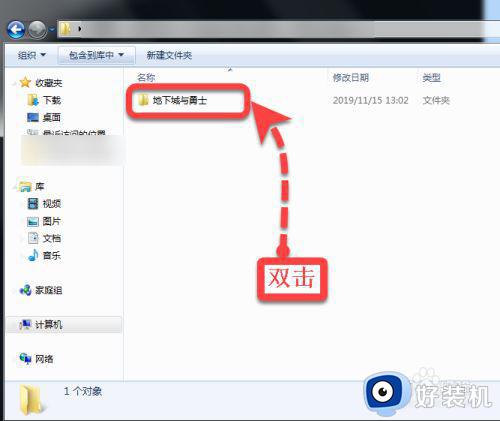
2、在DNF的游戏目录下找到“TCLS”文件夹、然后点击打开该文件夹。
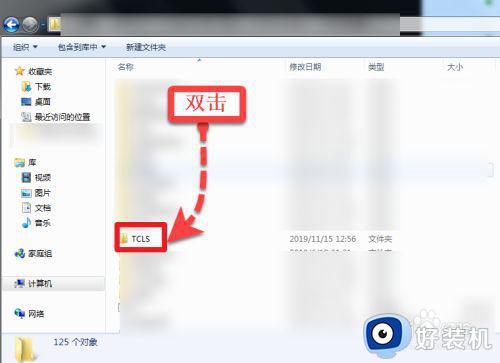
3、在TCLS文件夹中找到Client文件、然后鼠标右键点击该文件。
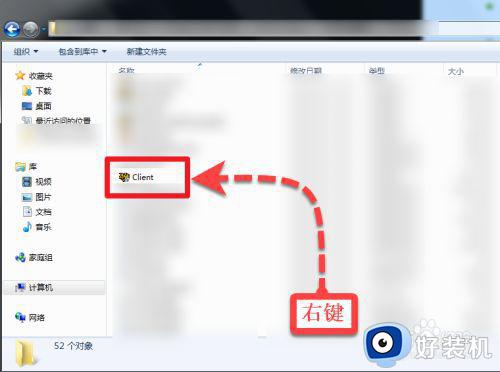
4、然后点击该文件的“属性”项、进入属性设置页面。
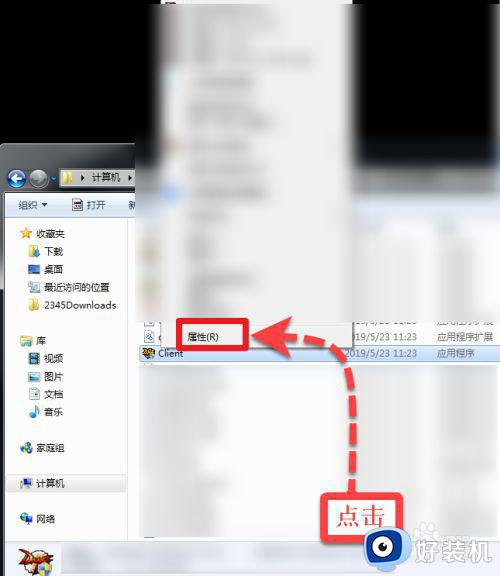
5、选择“以兼容模式运行这个程序”然后选择兼容的系统、之后点击“以管理员身份运行此程序”。
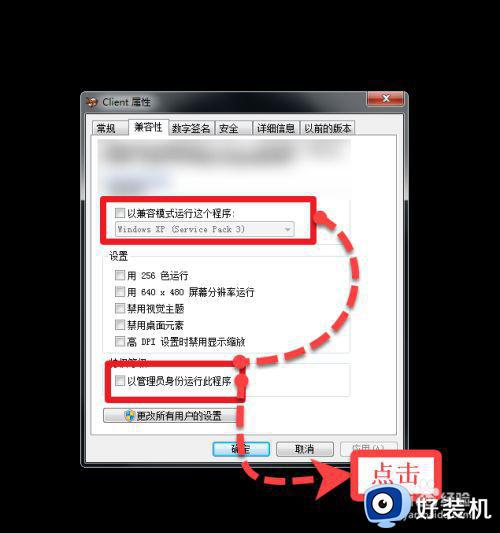
6、修改完成之后点击底部的“应用”按钮、然后点击确定按钮、完成、查看下游戏正常啦。
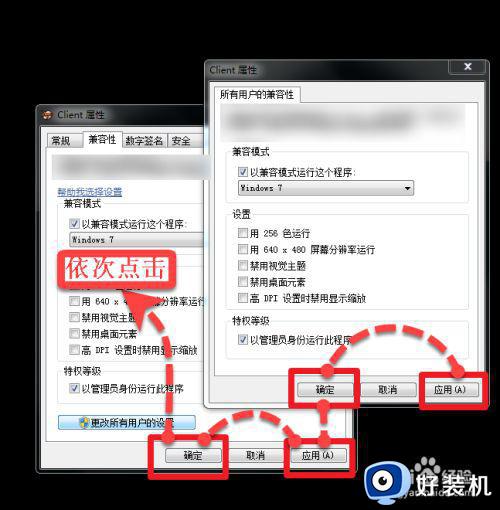
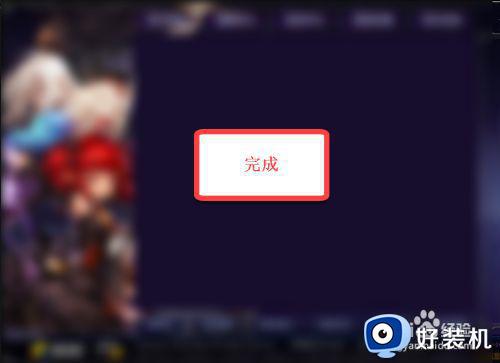
以上就是关于win7 32位系统运行dnf不兼容解决方法了,有遇到这种情况的用户可以按照小编的方法来进行解决,希望能够帮助到大家。